- 01/08/2018
- 712 lượt xem
- Nhà hàng - Cafe - Quán ăn
1. Xóa khu vực chưa phát sinh doanh thu, chứng từ. Bước 1: "Danh mục" => "Thiết lập Khu vực"....
1. Xóa khu vực chưa phát sinh doanh thu, chứng từ.
Bước 1: "Danh mục" => "Thiết lập Khu vực".
Bước 2: Click chọn vào ô vuông ở đầu khu vực cần xóa và nhấn XÓA.
2. Xóa khu vực đã phát sinh doanh thu, chứng từ: Phần mềm không có xóa vì sẽ ảnh hưởng đến báo cáo nên bạn sẽ cần ẩn khu vực này.
Bước 1: "Danh mục" => "Thiết lập Khu vực".
Bước 2: Nhấn vào Edit ở cuối khu vực mà bạn muốn ẩn.
Bước 3: Click bỏ ô sử dụng và nhấn Lưu và Đóng.
3. Thêm mới khu vực bán hàng
Bước 1: "Danh mục" => "Thiết lập Khu vực".
Bước 2: Nhấn Thêm mới và khai báo thông tin khu vực.
Lưu ý: Bạn không thể chọn máy in vì đây là hạn chế của nhà cung cấp giao diện Web. Thiết lập máy in xem hướng dẫn .tại đây
Bước 3: Sau khi khai báo xong bạn nhấn Lưu và Đóng.
Lưu ý: Sau khi thêm khu vực bạn cần liên kết khu vực mới với bảng giá bán. Xem hướng dẫn ở mục (06)
4. Ẩn bàn không sử dụng
Bước 1: "Danh mục" => "Thiết lập bàn".
Bước 2: Nhấn vào bàn cần ẩn.
Bước 3: Click bỏ ô vuông Khóa bàn và nhấn Lưu.
5. Thêm mới thời điểm bán hàng
Lưu ý: Thời điểm bán hàng cần khai báo để phân chia khung giờ có giá bán khác nhau chứ không phải phân chia theo ca làm việc của cửa hàng. Nếu cửa hàng có nhiều ca làm nhưng chỉ có 1 bảng giá cố định thì không cần khai báo thời điểm bán hàng.
Bước 1: "Danh mục" => "Thời điểm bán hàng".
Bước 2: Nhấn Thêm mới và khai báo các thời điểm có bảng giá khác nhau và nhấn Lưu và Đóng.
Lưu ý: Sau khi thêm thời điểm bán hàng bạn cần liên kết thời điểm mới với bảng giá bán. Xem hướng dẫn ở mục (06)
6. Liên kết Khu vực – Thời điểm – Bảng giá
Lưu ý: Nếu không thực hiện bước khai báo thời điểm bán hàng và liên kết Khu vực – Thời điển – Bảng giá thì phần mềm sẽ mặc định lấy bảng giá đầu tiên cho thời điểm bán hàng cả ngày.
Bước 1: "Danh mục" => "Liên kết bảng giá".
Bước 2: Chọn bảng giá tương ứng với khu vực, thời điểm bán và nhấn Lưu.
LIÊN HỆ TƯ VẤN 0929 292 606 (mr Trung)






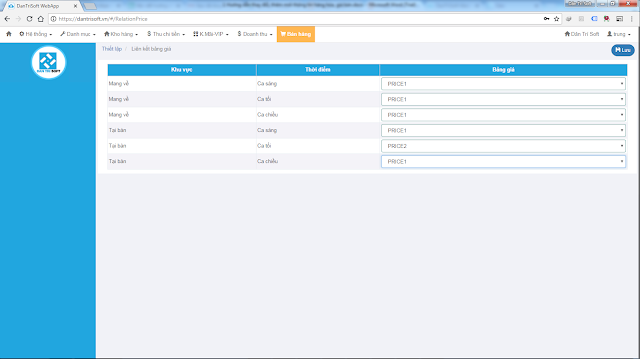
Ý KIẾN BẠN ĐỌC